MKV 是存储视频文件的最佳格式之一,甚至可以提供出色的画质。然而,有时您需要将 MKV 文件转换为 DVD 格式,以满足各种需求。例如,为了兼容老款 DVD 播放器、备份您喜爱的电影、与朋友分享内容、收藏内容等等。虽然大多数 DVD 播放器本身并不支持 MKV 格式,但为了流畅地播放视频,建议您将其转换为 DVD 兼容格式。
在本文中,我们将教您如何将 MKV 文件制作成 DVD。无论您是熟练用户还是非专业用户,本指南都能帮助您成功完成任务。因此,如果您想了解更多关于如何制作 DVD 的最有效方法, 将 MKV 刻录到 DVD,开始阅读此内容。
第一部分:将 MKV 刻录到 DVD 的 3 种有效方法比较
您可以查看本节,比较三款实用的 MKV 转 DVD 刻录软件。这样,您就可以更好地了解 Windows 和 Mac 上哪些刻录机最好。
- MKV 转 DVD 刻录软件
- 主要特点
- 刻录速度
- 用户界面
- 编辑功能
- 兼容性
- 提供 DVD 菜单模板
- 质量
| 蒂帕德 DVD 创作者 | 手刹 | Freemake 视频转换器 |
| DVD刻录 视频转换 | 视频转换 | DVD刻录 视频转换 |
| 快速地 | 标准 | 快速地 |
| 简单的 | 简单的 | 简单的 |
| 修剪器 刀具 农作物 添加字幕 添加效果 | 预设 过滤器 | 合并 刀具 添加字幕 |
| 视窗 苹果电脑 | 视窗 苹果电脑 | 视窗 |
| 是的 | 不 | 是的 |
| 高质量 | 高质量 | 高质量 |
第 2 部分。在 Windows 和 Mac 上将 MKV 刻录到 DVD 的最佳方法
如果您想将 MKV 文件刻录成 DVD,那么您必须拥有一台出色的刻录机才能获得理想的效果。在这种情况下,我们想介绍 蒂帕德 DVD 创作者使用这款 DVD 刻录软件,您可以快速流畅地将 MKV 文件创建 DVD。它甚至可以提供出色的质量,带来令人满意的观看体验。此外,它还可以提供各种菜单模板。有了它,您可以制作出引人入胜、吸引观众的作品。最棒的是,该程序支持各种 DVD 类型,包括 DVD、DVD-R、DVD+R、DVD+RW 等。此外,该软件还提供多种编辑功能,您可以调整视频颜色、裁剪视频、添加字幕、剪切、编辑音频等等。因此,Tipard DVD Creator 是您可以在 Mac 和 Windows 上使用的最好的 MKV 转 DVD 刻录机之一。如果您想了解将 MKV 文件刻录到 DVD 的简单过程,请按照以下步骤操作。
第1步下载 蒂帕德 DVD 创作者 在 Windows 和 Mac 电脑上。您可以点击下方按钮轻松访问 MKV 转 DVD 刻录机。安装完成后,即可运行该程序。
当用户界面弹出时,单击 DVD光盘 选项来启动刻录过程。
第2步然后,点击 添加媒体文件 按钮插入要刻录的 MKV 文件。

您还可以添加多个 MKV 文件,因为该程序可以支持批量刻录程序。
第 3 步 您可以编辑 MKV 文件。转到右侧界面并使用 电动工具 特征。
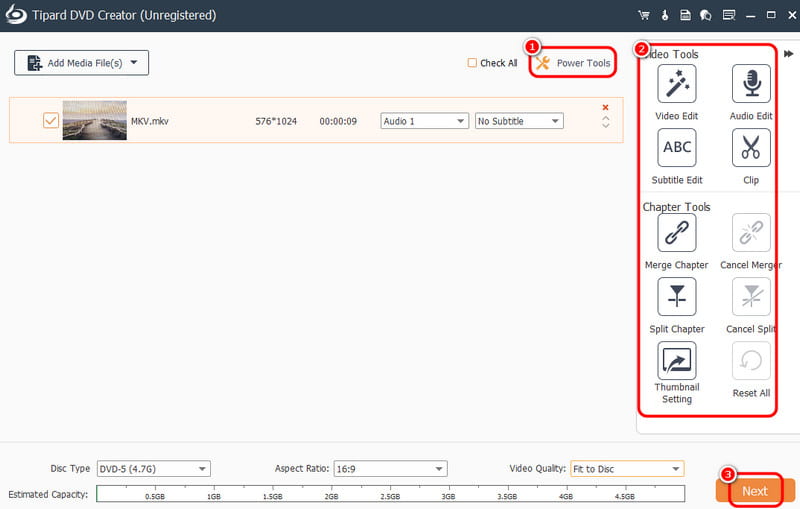
该功能允许您调整视频,例如添加字幕、剪辑视频、裁剪视频、添加效果等。点击 下一个 编辑过程完成后。
第四步 现在,您还可以使用各种菜单模板。您甚至可以根据自己的喜好自定义它们。如果您对结果满意,请点击“刻录”按钮开始将 MKV 文件刻录到 DVD。
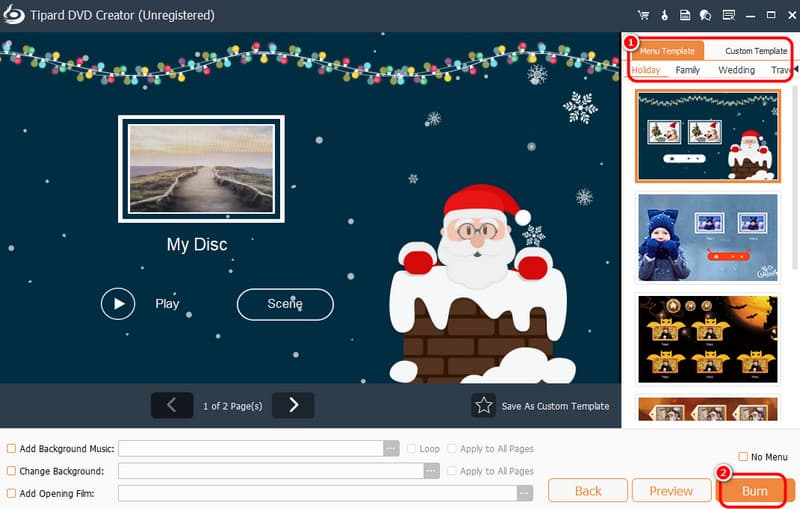
三、如何在 Handbrake 上将 MKV 刻录到 DVD
另一个可以免费将 MKV 刻录到 DVD 的程序是 手刹这是一款开源程序,能够将 MKV 文件制作成 DVD。此外,它还能提供流畅的刻录流程和直观的用户界面。因此,无论您是专业人士还是初学者,都能轻松上手。Handbrake 还提供各种编辑功能,方便您改进视频质量。您可以: 翻转视频、裁剪、降噪、添加滤镜等等。有了这些,使用该程序将 MKV 转换为 DVD 就变得轻而易举了。唯一的缺点是软件的用户界面看起来有些过时。最好让它更具吸引力,以便用户能够轻松操作软件刻录 DVD。不过,如果您想在 Mac 和 Windows 上使用 Handbrake 将 MKV 刻录到 DVD,请查看以下说明。
第1步下载并安装 手刹 软件。然后,启动它后,点击 文件 按钮从您的计算机添加 MKV 文件。
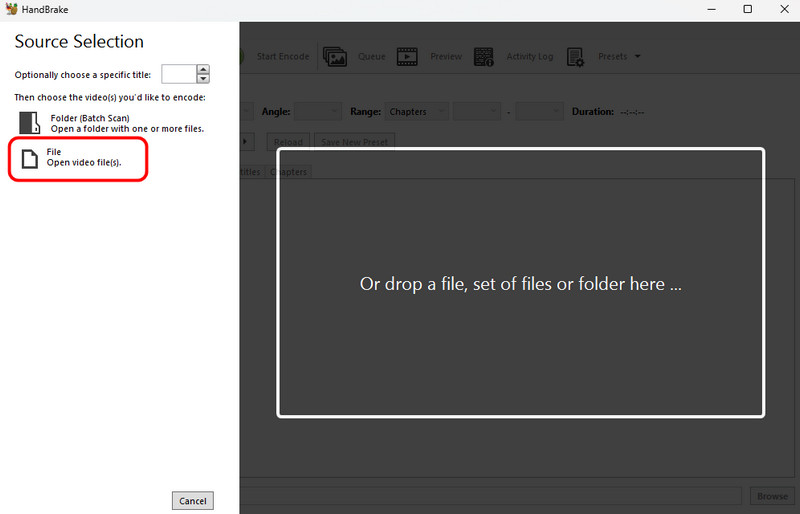
第2步然后,前往 预设 选项并选择与 DVD 兼容的预设。您可以选择 快速 480p30,即标准质量,或 高清 480p30,质量更高。
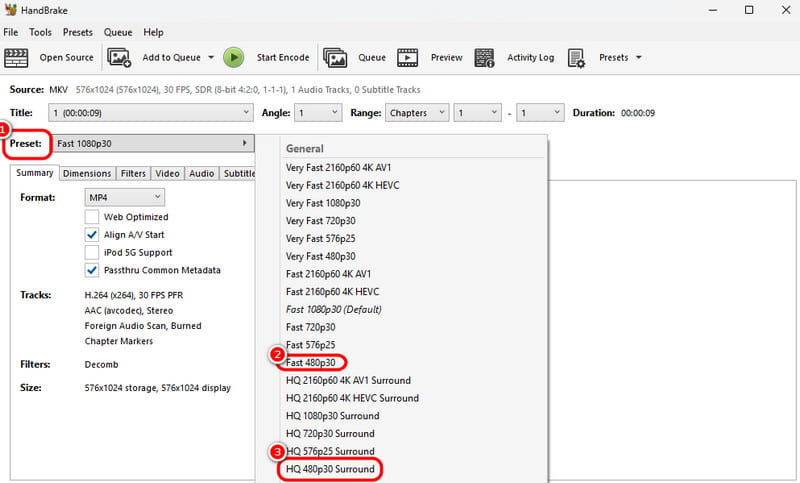
第 3 步您还可以访问 视频 > 视频编码 选择 DVD 兼容编解码器的选项,例如 MPEG-4 和 MPEG-2.
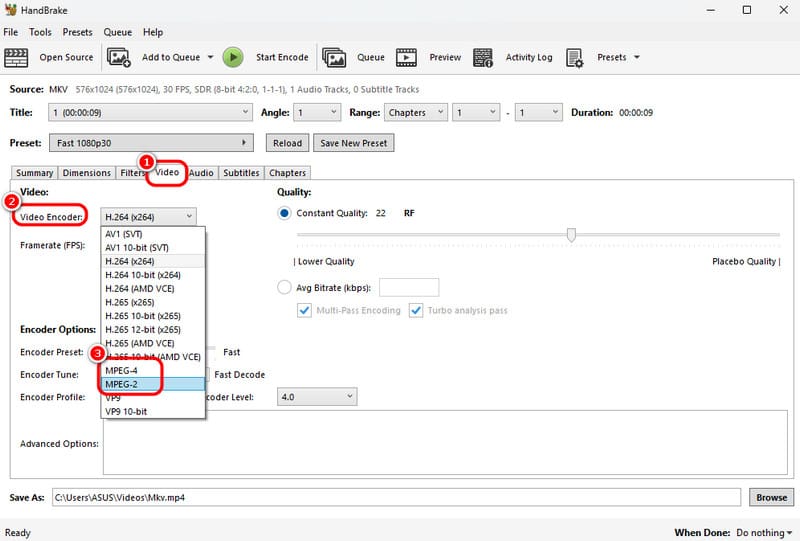
第四步对于最后的过程,点击 开始编码 按钮。完成后,您现在就可以获得 DVD 了。
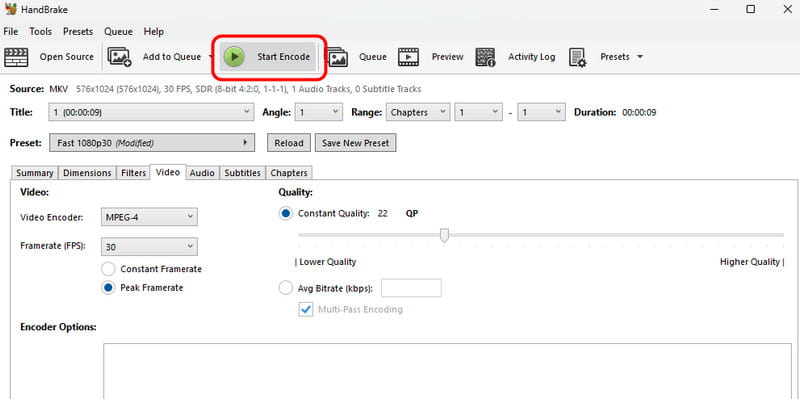
第 4 部分:使用 Freemake 视频转换器将 MKV 刻录到 DVD
您还可以操作 Freemake 视频转换器 从 MKV 文件创建 DVD。这 MKV 到 DVD 转换器 它可以让你流畅地刻录 MKV 文件,使其成为每个人的理想工具。此外,你还可以使用其剪切功能删除视频中不必要的部分。此外,该程序还提供 DVD 菜单模板。这些模板可以帮助你制作出生动逼真的视频输出,满足观众的需求。唯一的缺点是,使用免费版本时,软件会在视频中插入水印。如果你想了解将 MKV 制作成 DVD 的详细步骤,请参考以下说明。
第1步下载后 Freemake 视频转换器,启动它以开始该过程。然后点击 +视频 从您的设备添加 MKV 文件。

第2步然后,进入底部界面并点击 DVD 按钮。屏幕上将会弹出一个小界面。
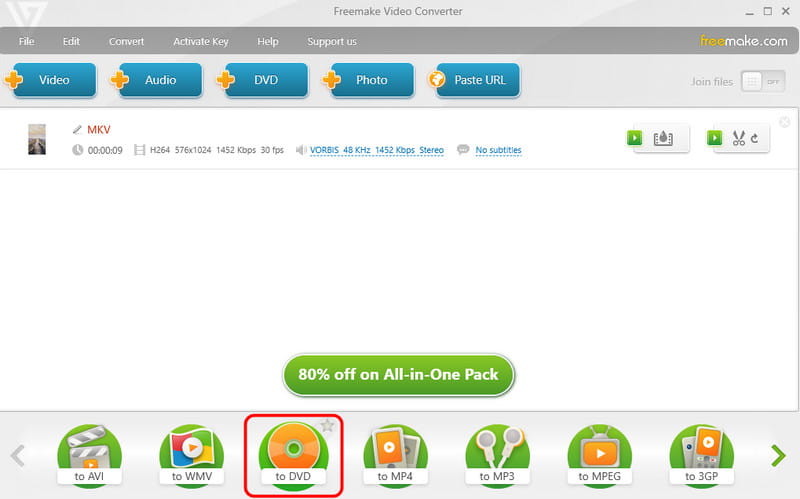
您可以点击 菜单 可以将 DVD 菜单模板添加到您的视频的选项。
第 3 步进入右侧界面,选择您喜欢的 DVD 菜单模板。点击 好的 继续进行最后的流程。
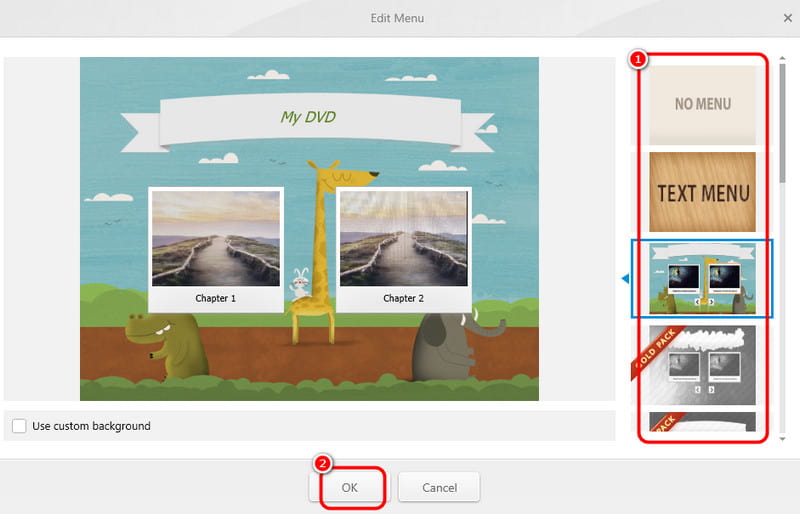
第四步要启动 MKV 到 DVD 刻录过程,请单击 转变 按钮。
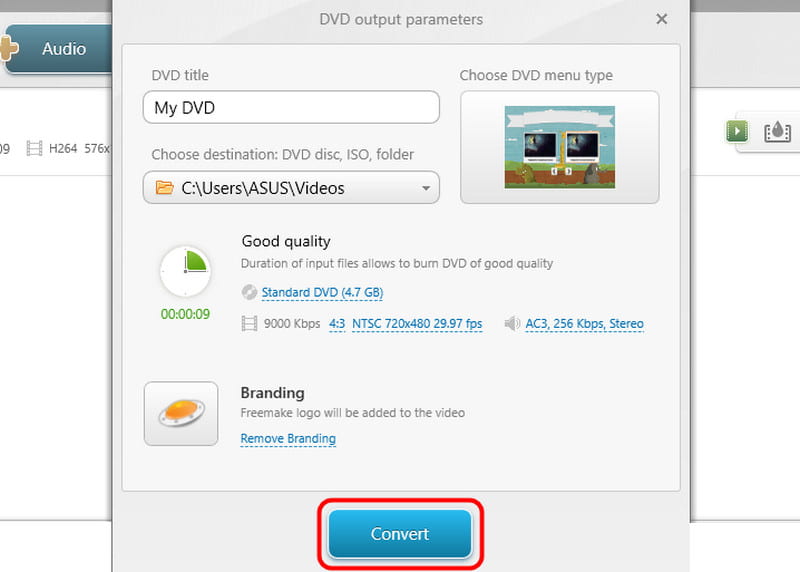
学习如何 从 MKV 创建 DVD,您可以查看这篇指南,因为它包含了所有最佳和最有效的方法。此外,如果您想将 MKV 刻录到 DVD 并保持最佳质量,同时还能享受各种编辑功能,请使用 蒂帕德 DVD 创作者。它甚至可以提供多个菜单模板来创建引人入胜的输出,使其成为一款功能强大的刻录软件。
翻录和转换 DVD 光盘/文件夹/ISO 映像文件为各种格式的最佳工具。



 安全下载
安全下载


